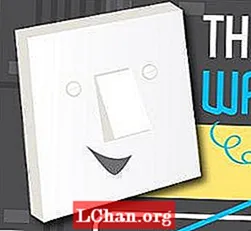Садржај
„Како да пронађем свој Мицрософт налог?“Постоје тренуци када дођемо у ситуацију да не можемо да се сетимо адресе свог Мицрософт налога или друге адресе налога. То је сасвим нормално јер у нашем свакодневном ужурбаном распореду заборављамо неке тривијалне ствари. Сада, када сте заборавили свој Мицрософт налог, на њега могу да буду озбиљне последице. Неки су следећи:
- Нећете моћи да приступите свом Мицрософт налогу јер се заправо не сећате шта је то.
- Више неће моћи да користи све Мицрософт услуге које су омогућене за тај одређени налог.
- У случају да сте прешли на новији уређај и желите да синхронизујете сва подешавања са других уређаја на овај нови уређај помоћу Мицрософт налога, и то ћете бити уздржани.
Али не брините више, вратили смо вам леђа! Да бисмо вам помогли у упиту „како да пронађем мој Мицрософт налог“, посебно смо израдили цео овај пост у вези с тим. Штавише, само у случају да такође не будете могли да се сетите лозинке за њу и да се питате „како да пронађем своју лозинку за Мицрософт“ након проналаска Мицрософтовог рачуна, потоњи део чланка ће вам се показати као од велике помоћи у таквом случају. ситуација. Настави да читаш!
1. део. Враћање Мицрософт налога
Заиста је веома важно да вратите свој Мицрософт налог ако сте редовни корисник Мицрософт услуга. Зашто? Па, можете изгубити све своје важне информације и поставке (које су синхронизоване са вашим Мицрософт налогом). Ради ваше удобности, донијели смо вам корак по корак водич о томе како пронаћи Мицрософт рачун. Једноставно, морате следити упутства у наставку да бисте поново узели Мицрософт налог.
1. корак: Покрените поступак посетом званичне странице за пријављивање на Мицрософт (хттпс://логин.ливе.цом/). Затим треба да притиснете везу „Заборавили сте корисничко име“ која је доступна у пољу за пријављивање.
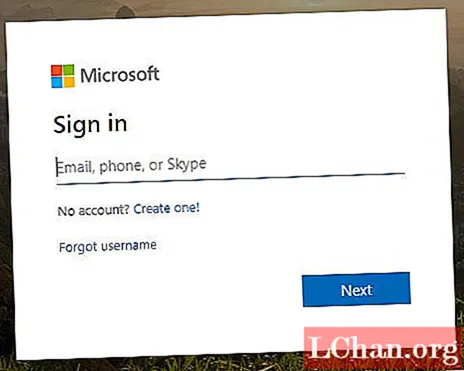
Корак 2: Бићете преусмерени на екран „Опорави корисничко име“ где ћете морати да унесете алтернативну адресу е-поште или број телефона који сте можда поставили за опоравак налога током креирања вашег Мицрософт налога.

Корак 3: Мицрософт тим ће тада послати безбедносни код на вашу алтернативну контакт адресу, било да је то адреса е-поште или број телефона. Донесите тај сигурносни код одговарајући метод, а затим га морате убацити у прозор за опоравак корисничког имена.

Сада ће Мицрософтов тим унакрсно верификовати информације које сте добили са оним што имају у њиховим базама података. У случају да се информације подударају, онда „Честитам!“ тада ћете бити преусмерени на ваш Мицрософт налог. Уз ово је завршен ваш водич за проналажење мог Мицрософтовог налога!
Део 2. Како да вратим изгубљену Мицрософт лозинку
Сад кад сте успешно пронашли Мицрософтов рачун, надамо се да се сећате лозинке за њега. Али шта ако се тога не сећате? Како могу да утврдим да ли је моја лозинка за Мицрософт следећи велики проблем, тачно? Па, и за то имамо решење! У ту сврху желимо да представимо поуздан и високо препоручен алат за опоравак лозинке, ПассФаб 4ВинКеи. Овај поуздани алат вам помаже да ефикасно ресетујете / уклоните лозинку за Мицрософт налог у само неколико корака, и то без потребе за старом лозинком. Не само, Мицрософт налог, он вам помаже и да ресетујете лозинку локалног или администраторског налога рачунара. Питате се, како ово користити? Па, немојмо више чекати да схватимо детаљан водич о томе како да вратим лозинку за Мицрософт налог.
Корак 1 - Идите на службену веб страницу ПассФаб 4ВинКеи и преузмите програм. Сада га инсталирајте и покрените. Затим морате направити медиј за покретање путем УСБ-а или ЦД-а / ДВД-а. На пример, прикључите празан „УСБ“ у рачунар. У прозору програма одаберите опцију „УСБ флеш диск“ и додирните „Нарежи“.

Корак 2 - Када завршите, избаците УСБ одмах и прикључите га у рачунар са Мицрософт налогом. Поново покрените рачунар, а затим додирните дугме "Есц" или "Ф12" преко тастатуре током првог екрана за покретање. Затим ћете покренути „Мени за покретање“, одлучити се за опцију „Уклоњиви уређаји“, а затим подесити „УСБ погон?“ као медиј за покретање.

Корак 3 - ПассФаб 4ВинКеи ће се сада покренути преко вашег рачунара. Изаберите ОС и одаберите жељену операцију коју желите да извршите. У овом случају се одлучите за опцију „Ресетуј лозинку“ да бисте поставили нову лозинку за Мицрософт налог и вратили приступ свом налогу.

Корак 4 - Сада ће вам на екрану бити доступна листа рачуна, одлучите се за одговарајући Мицрософт налог и у поље „Нова лозинка“ унесите жељену лозинку за њом, а затим „Даље“. ПассФаб 4ВинКеи ће сада ресетовати лозинку за ваш Мицрософт налог и моћи ћете да вратите приступ свом рачунару.

Ево виео водича о томе како ресетовати Мицрософт лозинку:
Завршне речи
То је било све о томе како пронаћи Мицрософтов рачун и како ресетовати лозинку за Мицрософтов рачун. Верујемо да су ваши проблеми до сада већ решени. Сада је време да закључимо чланак, а ми ценимо ваше време утрошено за читање и надамо се да вам се свиђа наш пост.